Özellikle e-mail yazarken gereken @ işareti farklı emojilerin kısa yollarında da kullanılıyor. Bilgisayarın ya da telefonun klavyesinde @ işaretini yapabilmek için tek bir tuşa basılması yeterli değil. Bu yazımızda tüm cihazlarda @ işareti yapmanın yollarını sizler için derledik.
Bilgisayarda ‘Et işareti neden çalışmaz?’ genelde ilk kez e-mail adresi yazacak olanların yanıt aradığı bir sorudur. Bunda zorluk yaşanmasının nedeni farklı klavye tipleri için ayrı kombinasyonların olmasıdır. Klavyedeki kombinasyonları çözüp istediğiniz cihazla kolaylıkla bütün sembolleri yazabilirsiniz. Bu yazıda ayrıntılı bir şekilde anlatılan kombinasyonlarla ‘et’ (@) işaretini kolayca kullanabilirsiniz.
@ İşareti Yapmanın Yolları Nedir?
@ işareti klavyede ‘Q’ harfinin üstünde yer alır. İki ya da üç tuş kullanılarak yapılması nedeniyle bilgisayar kullananlar kuyruklu a olarak da bilinen @ işareti ile ilgili problem yaşar. Aslında bu işareti yapmak için pek çok yol bulunuyor. Bunlardan en azından birini bilip bu işareti kolaylıkla yapabilirsiniz. Bilgisayarda et @ işareti çıkmıyor şeklinde bir şikayetiniz varsa aşağıdaki adımları takip ederek sorunu çözebilirsiniz.
Windows İçin @ İşareti Hangi Yöntemlerle Yapılır?
Farklı kombinasyonlar kullanarak kolaylıkla yapılabilecek @ işareti için birden fazla yöntem vardır. Fakat Windows’da ve Mac bilgisayarda bu işaretin yapılabilmesi için farklı metotlar bulunur. Bundan ötürü öncelikle Windows için sonrasında ise Mac bilgisayar için bu işaretin yapılışıyla ilgili bilgi vereceğiz.
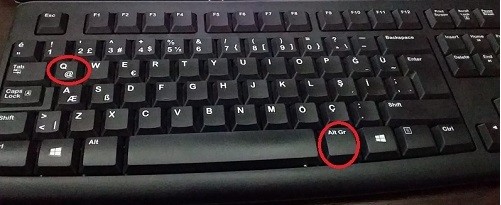
Windows’da @ işareti yapmak için “CTRL+ALT+Q” tuşuna aynı anda basılmalıdır. Buna ek olarak “ALT GR+Q” tuşuna da aynı anda basarak @ işareti yapmak mümkün olur.
Hangi kombinasyonların nerede kullanıldığına dikkat edilmesi gerekir. CTRL+ALT+Q kombinasyonları tüm internet tarayıcıları üzerinde çalışır. Word üzerinde ise bu kombinasyonlar ile @ işareti yapamazsınız. Fakat ALT GR+Q kombinasyonu ile hem bütün tarayıcılar üzerinde hem de Word kelime işlemcide @ işaretini yapabilmeniz mümkün olacaktır.
Kopyala – Yapıştır Yöntemiyle @ İşareti Nasıl Yapılır?
Tuş kombinasyonlarının haricinde amatör gibi gözükse de kopyalayıp yapıştırarak da @ işaretini yapabilirsiniz. Bunun için internet üzerinde @ işaretinin geçtiği bir yazı bulmalısınız. Eğer e-mail adresinizin yazılı olduğu bir sayfaya ulaşırsanız buradaki @ işaretini kopyalayıp yapıştırarak istediğiniz yerde bu işareti kullanmak mümkün olacaktır.
Word Kelime İşlemci Yardımıyla @ İşareti Nasıl Yapılır?
Bunun için şu adımları izlemelisiniz:
- Word kelime işlemciyi açtıktan sonra üst bölümde yer alan “Ekle” menüsüne tıklayın.
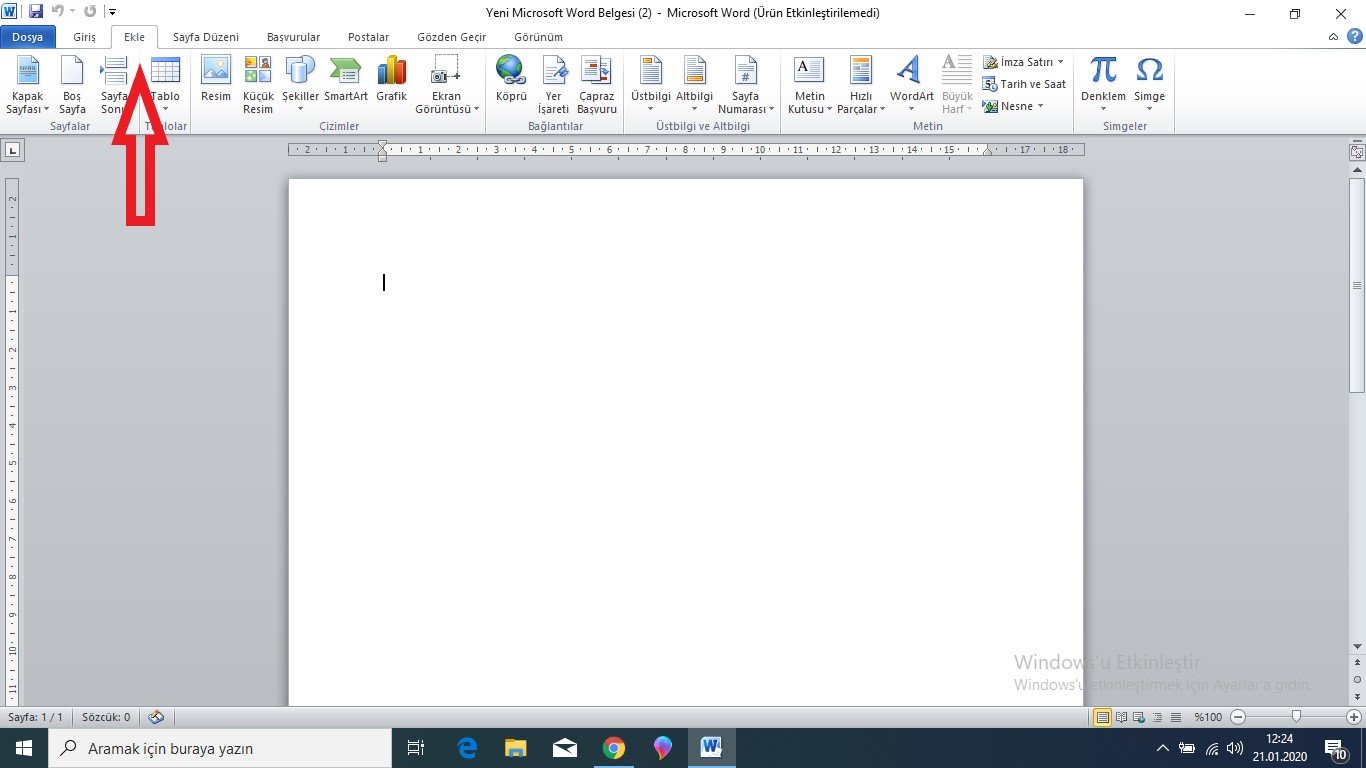
- Buradaki menülerden en sağda bulunan “Simge” yazısına tıklayın.
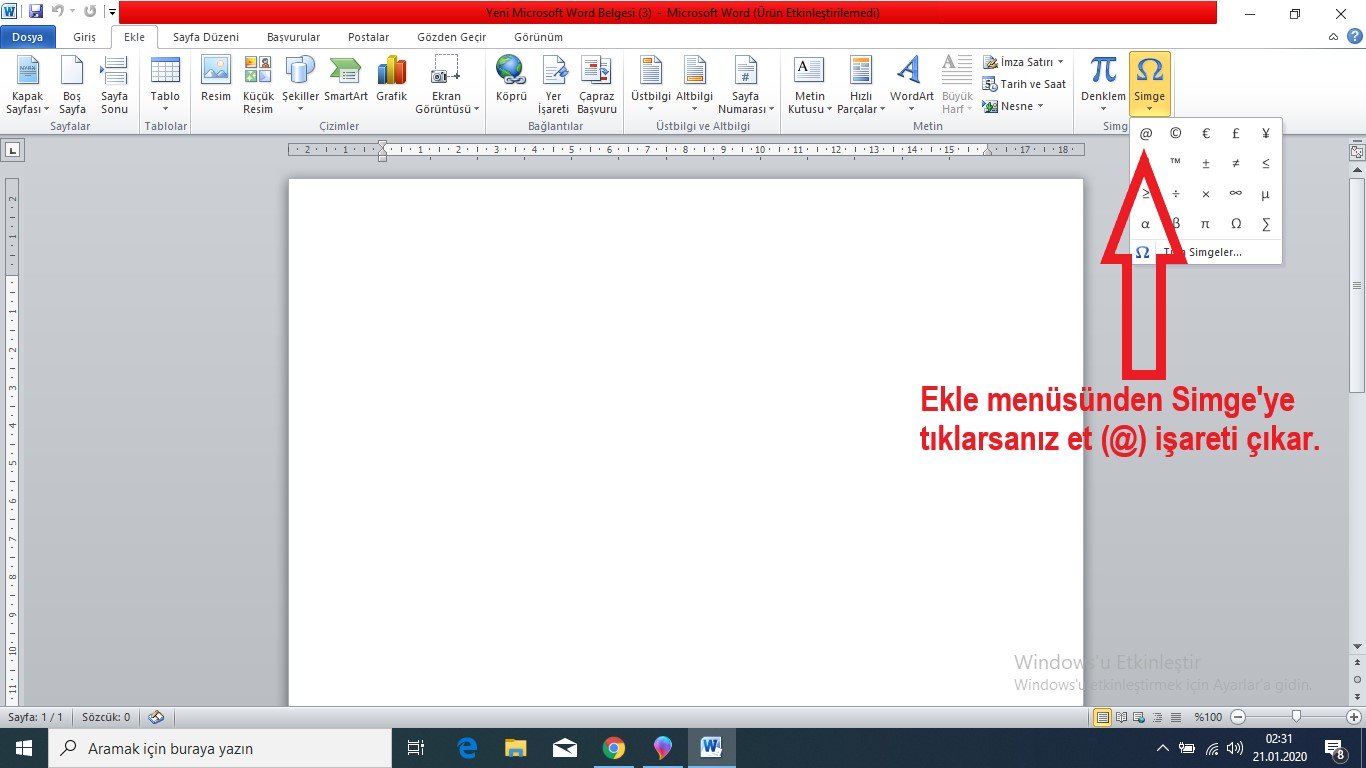
- Açılan pencerede @ işareti yoksa “Tüm Simgeler” bölümüne basın ve buradan @ işaretini bulup “Ekle”ye tıklayın.
- Burada eklediğiniz @ işaretini kopyalarsanız istenilen yere işareti yapıştırmanız mümkün olacaktır.
Mac Bilgisayarda Et İşareti Nasıl Yapılır?
Bilgisayarı iyi bir şekilde kullanıyor olabilirsiniz. Ama farklı klavyelerde bazı sembolleri bulmak her zaman zor olmuştur.

Genellikle Windows’dan Mac bilgisayara geçenler @ işaretini yapma konusunda sorun yaşarlar. Windows’da ALT GR+Q kombinasyonlarının Mac bilgisayarlarda karşılığı ALT OPTION+Q tuşlarıdır. Ayrıca ALT OPTION+2 tuşlarıyla da Mac bilgisayarlarda bu işaret yapılabilir.
Android İşletim Sistemine Sahip Telefonlarda Et İşareti Nasıl Yapılır?
Cep telefonundan @ sembolü yapmak için klavyenin açık olması gerekir. Hangi işletim sistemine sahip olursa olsun bütün akıllı cihazların klavyelerinde, harflerden sembollere geçilebilecek bir sekme bulunur.
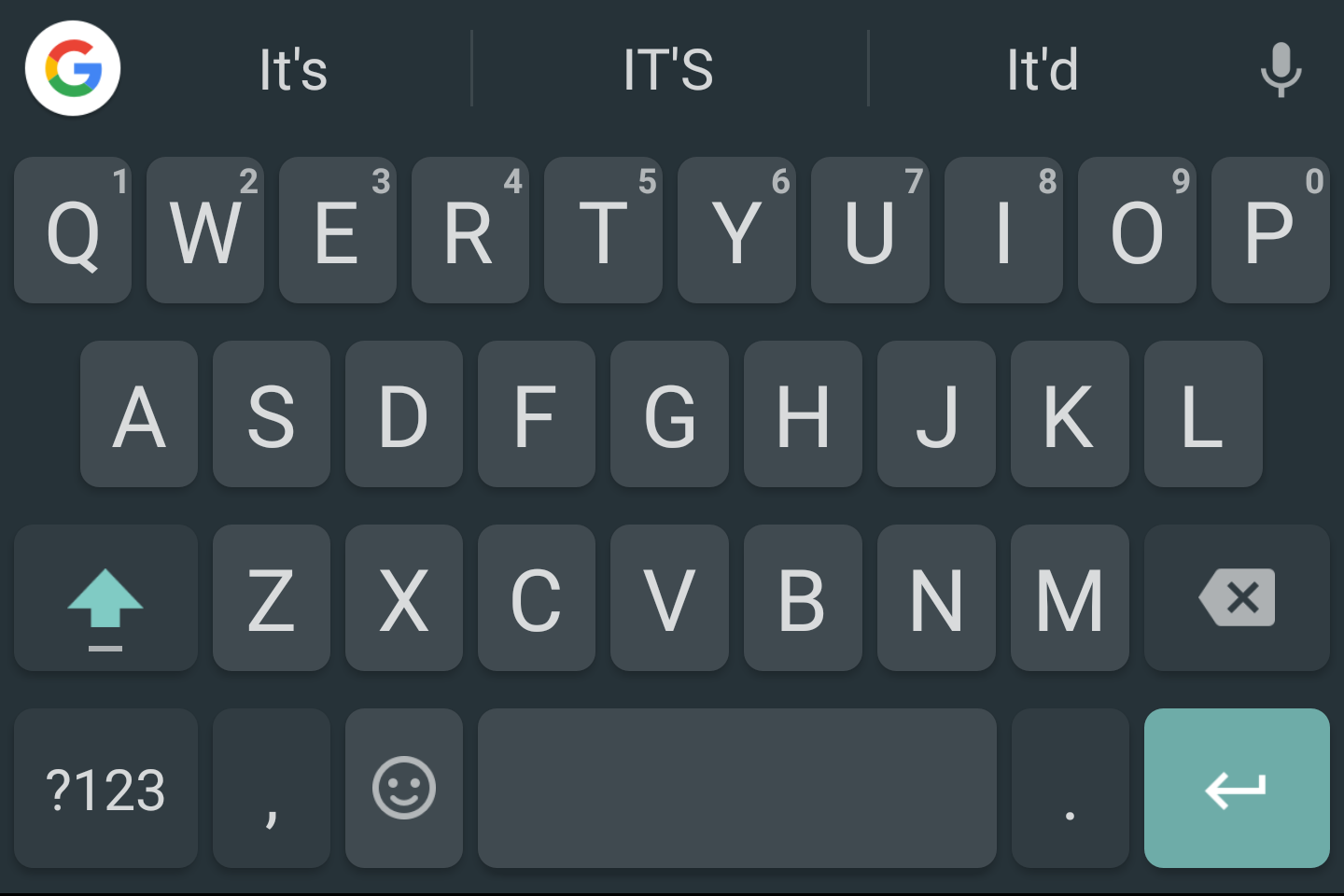
- Rakamların ve soru işaretinin yer aldığı sembole tıkladığınızda yeni bir bölüm açılır.
- Bu bölümde noktalama işaretlerinin yanında @ işareti bulunur. Bu işaret mail yazarken en sık kullanılan sembollerden olduğu için bu sekmede öne çıkar.
iOS İşletim Sistemine Sahip Telefonlarda @ İşareti Nasıl Yapılır?
iOS işletim sistemine sahip telefonların klavyelerinde de Android telefonlarda olduğu gibi harflerden sembollere geçiş yapan bir sekme yer alır.
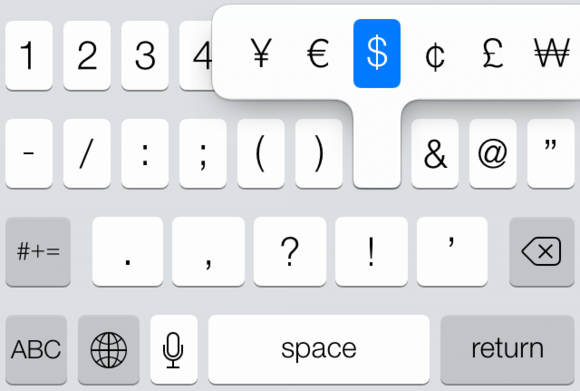
Bu sekme açılınca @ işareti ön plana çıkar.
“Kuyruklu a nasıl yapılır?” sorusu için bilinmesi gerekenleri farklı mobil cihazlara ve farklı bilgisayarlara göre ayrıntılı bir şekilde açıkladık. Bundan sonra klavye üzerinde yazı yazarken bu problemi yaşamayacaksınız ve @ işaretini kolaylıkla yapabileceksiniz.
Windows Klavyeleriyle Diğer Özel İşaretler Nasıl Yapılır?
- Windows’da klavyede ‘©’ yani copyright telif hakkı işareti ALT+184 tuşlarına basılarak yapılır. ALT tuşuna bastıktan sonra sırasıyla ‘184’e tıklarsanız elinizi bırakınca bu işaret çıkar. Ayrıca Word kelime işlemcide üstteki ‘Ekle’ bölümünden ‘Simge’ kısmına tıklamalısınız. ‘Tüm Simgeler’ bölümüne basarsanız çok sayıda işareti burada görebilirsiniz.
- ‘™’ işareti tescillenmiş ya da tescillenme aşamasında anlamına gelir ve markalar için kullanılır. Bu ‘™’ işaretini yapmak için ise ALT+0153 tuşlarını kullanabilirsiniz.
- Ters soru işareti, yani ‘¿’ İspanyolcada soru cümlelerinde kullanılır. Bu işareti yapmak için ALT+168 yazılmalıdır.
- Kalp işareti de ayrıca sıkça kullanılan bir işarettir. Kalp işareti, yani ‘♥’ için ALT+ 3 tuşları kullanılır.
- Dolar işareti de sık kullanılır. ’$’ işareti için ALT GR+4 tuşlarına basmalısınız.
- Euro işareti, yani ’€’ için ALT GR+E tuşlarına basılmalıdır.
- Gülücük işareti olan ‘☺’ için ALT+1 tuşlarına basmanız yeterli.
- Müzik notası yani ‘♪’ işareti için ALT+13 ya da ALT+14 tuşlarının kullanılması gerekir.








